Diyelim ki sisteminize bağlı bir yazıcınız var ve bu yazıcıyı ağınızı kullanan tüm kullanıcılar için kullanılabilir hale getirmek istiyorsunuz. Yazıcınızı ağda paylaşarak bunu yapabilirsiniz. Daha önce bu, Windows 10'un Ev Grubu özelliği kullanılarak yapıldı. Şimdi, bu işlevsellik artık desteklenmediğine göre, bunu başarmanın farklı yollarını tartışalım. Bu yazıda, bir yazıcıyı ağınızla nasıl paylaşacağınızı görelim.
Ön koşullar:
1. Yazıcı AÇIK, Kurulum ve aktif olarak çalışıyor olmalıdır
Bu, yazıcının AÇIK ve PC'nize (kabloyla veya Kablosuz olarak) bağlı olması gerektiği anlamına gelir. Sürücüler yüklü ve çalışır durumda olmalıdır.
2. Yazıcının bağlı olduğu Bilgisayar AÇIK ve internete bağlı olmalıdır.
3. Dosya ve Yazıcı Paylaşımı AÇIK olmalıdır
Dosya ve Yazıcı Paylaşımını açma adımları aşağıdadır:
1. Adım: Beklet Windows+r Çalıştır penceresini açmak için
Adım 2: Çalıştır penceresinde şunu yazın Microsoft'u kontrol edin / adlandırın. Ağ ve Paylaşım Merkezi ve vur Giriş
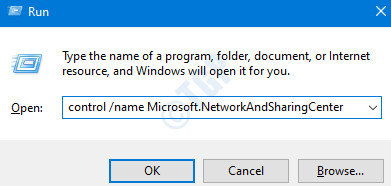
Adım 3: Ağ ve Paylaşım Merkezi penceresinden, Seçin
Gelişmiş paylaşım ayarlarını değiştirin aşağıdaki anlık görüntüde gösterildiği gibi sol taraftan.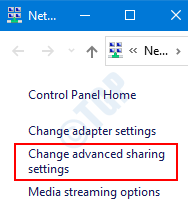
Adım 4: Açılan pencerede,
- Yazıcınızı paylaşmak istediğiniz Ağ türünü (Özel veya Genel) seçin.
- Dosya ve yazıcı paylaşımı bölümünde, kene Dosya ve yazıcı paylaşımını açın seçenek.
- üzerine basın Değişiklikleri Kaydet
NOT:
Aşağıdaki anlık görüntüde, Dosya ve Yazıcı Paylaşımı etkin Özel Ağ. Yazıcıyı bir Genel ağda paylaşmak için, Misafir veya Genel ağ Özel yerine bölüm.
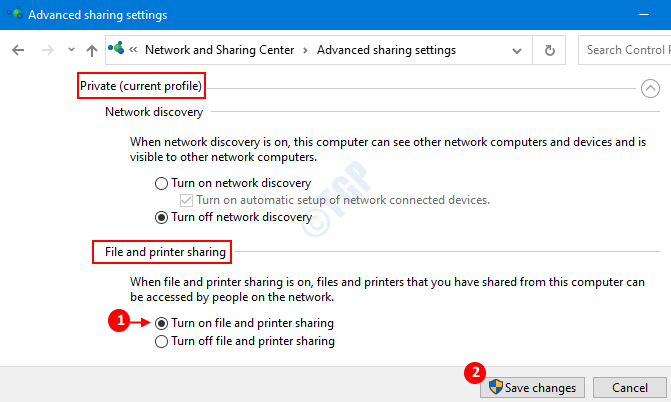
Şimdi, tüm ön koşullar halledildi. Devam edelim ve yazıcıyı paylaşalım.
Yöntem 1: Ayarlardan
Adım 1: Tuşları basılı tutun Windows+r Çalıştır penceresini açmak için klavyenizden aynı anda.
2. Adım: Yazın ms ayarları: yazıcılar ve üzerine tıklayın TAMAM MI
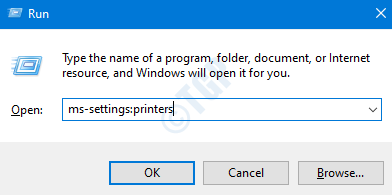
Adım 3: Sağ taraftaki Ayarlar ->Yazıcı ve tarayıcılar penceresinde, sistemde kurulu olan yazıcıların listesini görebilirsiniz.
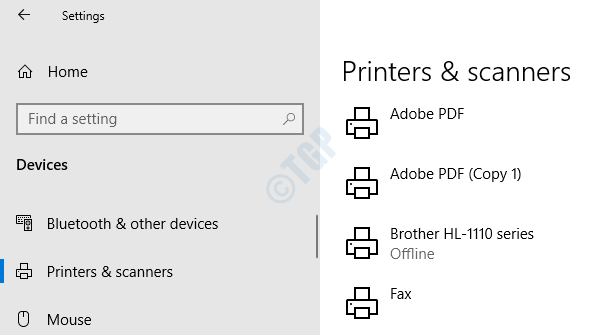
4. Adım: Yazıcıya tıklayın paylaşmak ve seçmek istediğiniz Yönet

Adım 5: Yazıcılar penceresinde, Seçin Yazıcı özellikleri
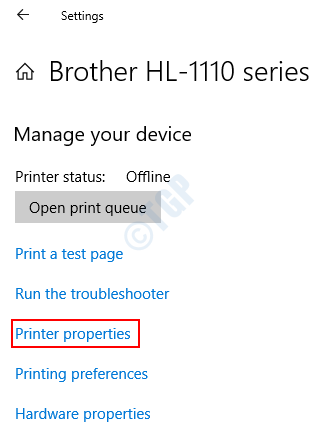
6. Adım: Bir Yazıcıyı ağ ile paylaşmak için, Yazıcı Özellikleri Penceresinde yapılması gereken ayarlar:
- seçin Paylaşım sekme
- kene üzerinde Bu yazıcıyı paylaş
- kene üzerinde Yazdırma işlerini istemci bilgisayarlarda işlemek
- Tıklamak TAMAM MI
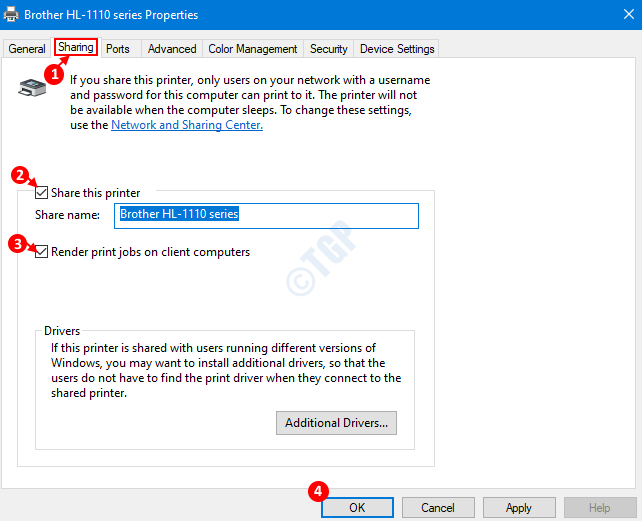
NOT: Varsayılan olarak, sisteminizin Windows sürümünün sürücüsü yüklenecektir (örnek, x64). Diğer sürümler için (x86, AMD vb.) sürücü eklemek isterseniz, Sürücüler bölümü altında Ek Sürücüler'e tıklayarak yapabilirsiniz,
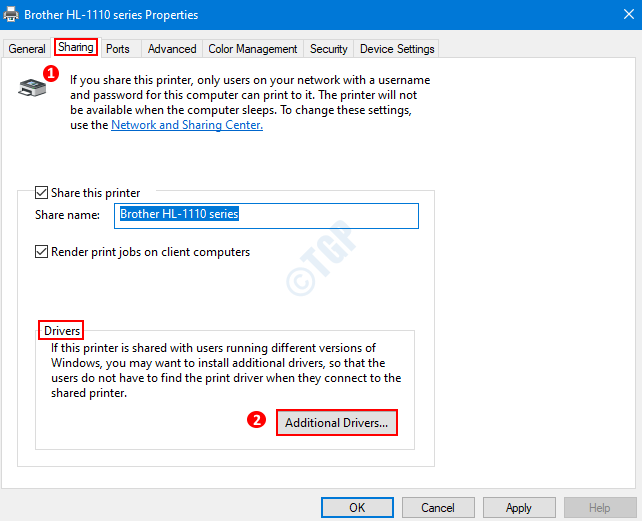
Açılan Ek Sürücüler penceresinde Windows sürümünü seçin(örnek, x86) ve Tamam'ı tıklayın
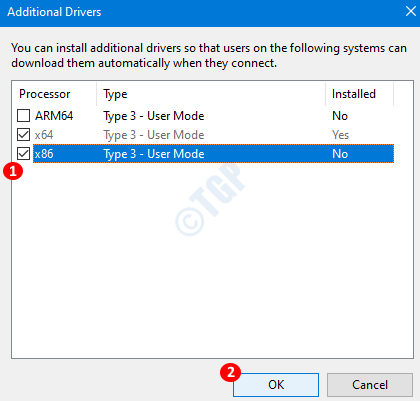
Yazdırma sürücülerini yükle penceresinde, sürücü dosyasının konumunu yazın veya bulun ve Tamam'a basın.
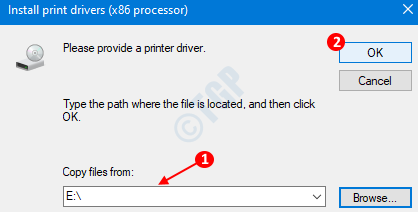
Bu kadar. Artık Yazıcı, ağı kullanan tüm aygıtların kullanımına sunulacaktır.
7. Adım: Ağ ile yazıcı paylaşımını durdurmak için, aşağıdaki adımlar izlenir.
- Güvenlik sekmesi altında, işaretini kaldırmak seçenek Bu yazıcıyı paylaş
- Tıklamak TAMAM MI
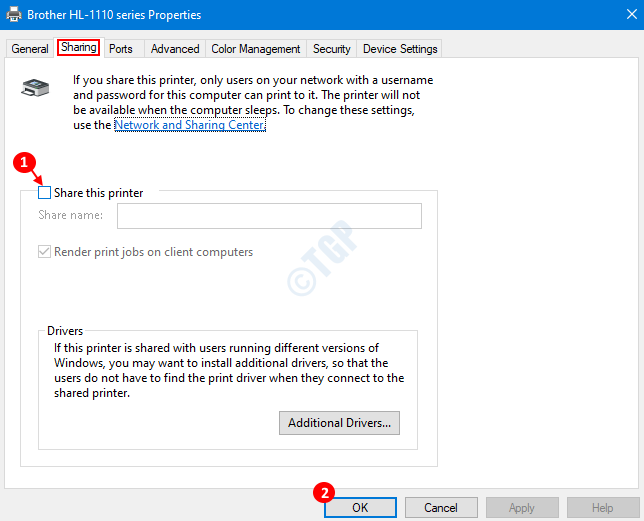
Yöntem 2: Denetim Masasından
Adım 1: Tuşları basılı tutun Windows+r Çalıştır penceresini açmak için
2. Adım: Yazın Microsoft'u kontrol edin / adlandırın. Cihazlar ve yazıcılar ve bas TAMAM MI
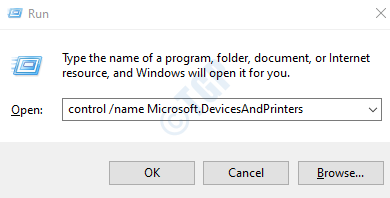
Adım 3: Açılan pencerede, Yazıcılar bölümünde listelenen tüm Yazıcıları görebilirsiniz. Yazıcıları göremiyorsanız, Yazıcılar başlığının hemen önündeki oka basarak Yazıcılar bölümünü genişletin.
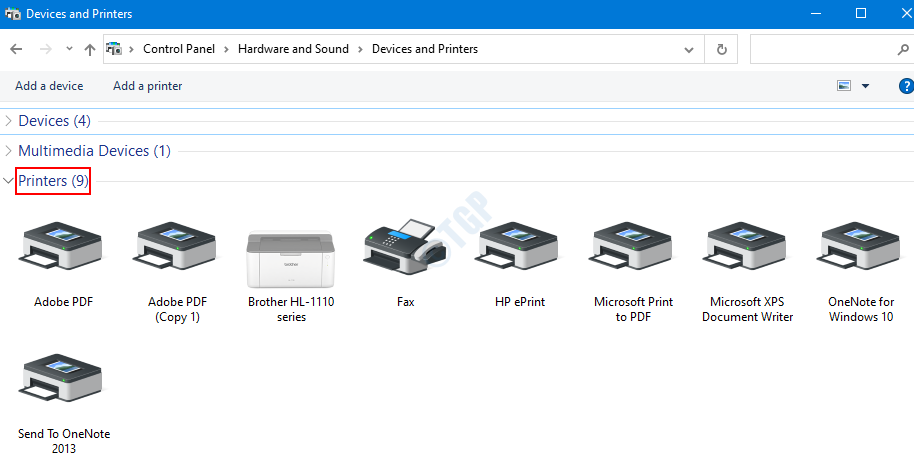
Adım 4: Şimdi yazıcıya sağ tıklayın paylaşmak ve seçmek istiyorsun Yazıcı Özellikleri aşağıdaki resimde gösterildiği gibi.
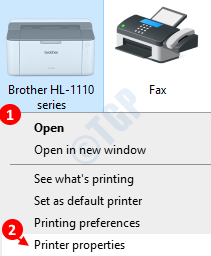
Adım 5: Yazıcı Özellikleri penceresi aşağıda gösterildiği gibi açılır
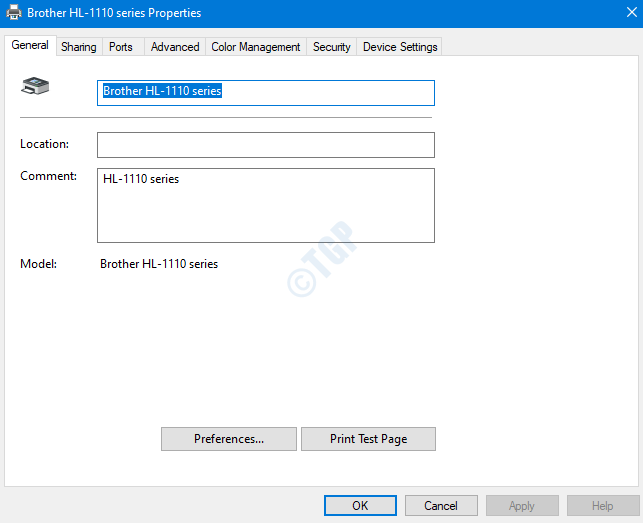
Adım 6: Ağ ile bir yazıcı paylaşın, takip et Yöntem 1'den Adım 6
Adım 7: Ağ ile Yazıcı Paylaşmayı Durdurun, takip et Yöntem 1'den Adım 7
Yöntem 3: Yazıcılar Klasöründen
Adım 1: Kısayolla Çalıştır penceresini açın Windows+r
Adım 2: Pencereye yazın gezgin kabuğu: YazıcılarKlasörü ve bas TAMAM MI
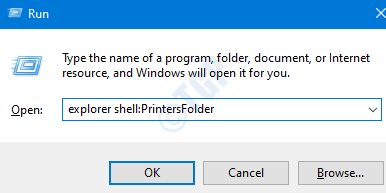
Adım 3: Yazıcılar Klasörü açılır ve aşağıda gösterildiği gibi listelenen tüm Yazıcıları görebiliriz.
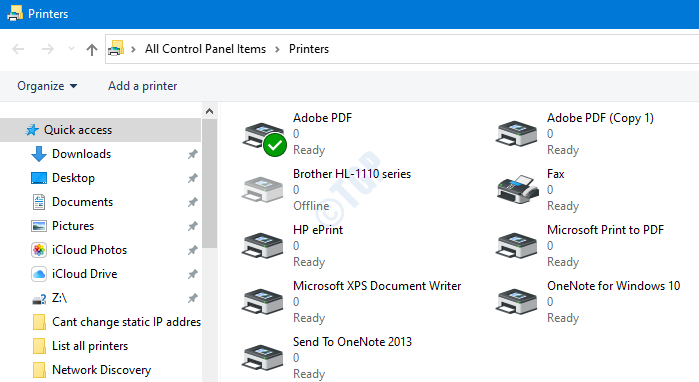
Adım 4: Pencerede, paylaşmak istediğiniz Yazıcıya sağ tıklayın ve Yazıcı Özellikleri'ni seçin.
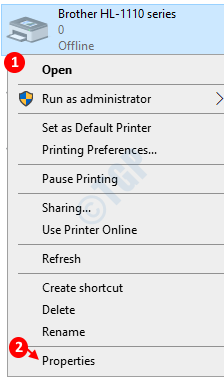
Adım 5: Yazıcı Özellikleri penceresi aşağıda gösterildiği gibi açılır,
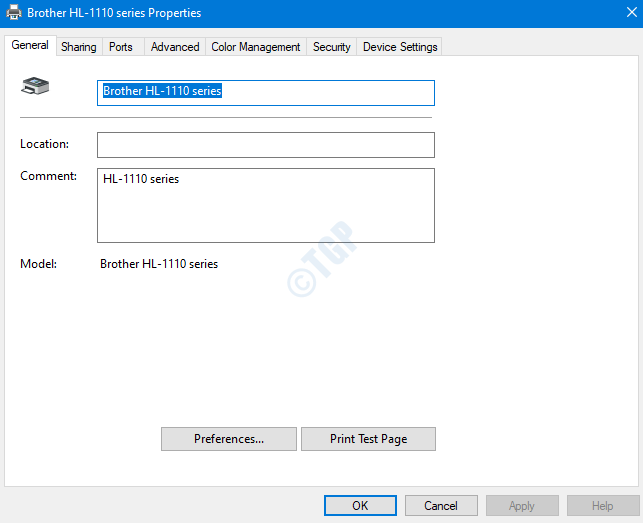
Bir yazıcıyı ağ ile paylaşmak için, takip et Yöntem 1'den Adım 6
içinAğ ile Yazıcı Paylaşmayı Durdurun, takip et Yöntem 1'den Adım 7
Yöntem 4: Power Shell'den
Adım 1: Tuşları basılı tutun Windows+r Çalıştır penceresini açmak için aynı anda.
2. Adım: Yazın güç kalkanı ve tuşları tut Ctrl+Üst Karakter+Enter Yükseltilmiş Powershell penceresini açmak için

Yazıcıyı Paylaşma
Açılan PowerShell penceresinde aşağıdakileri çalıştırın. Yazıcıyı Paylaşın komutunu verin ve Enter'a basın:
Set-Yazıcı -Adı "" -Paylaşılan $True
Diyelim ki Brother yazıcıyı sistemimizden paylaşmak istiyoruz.
1. Yazıcının tam adını bilmeliyiz. Bunu komutu kullanarak alabiliriz
Get-Yazıcı | Biçim-Liste Adı
Aşağıdaki anlık görüntüye bakın
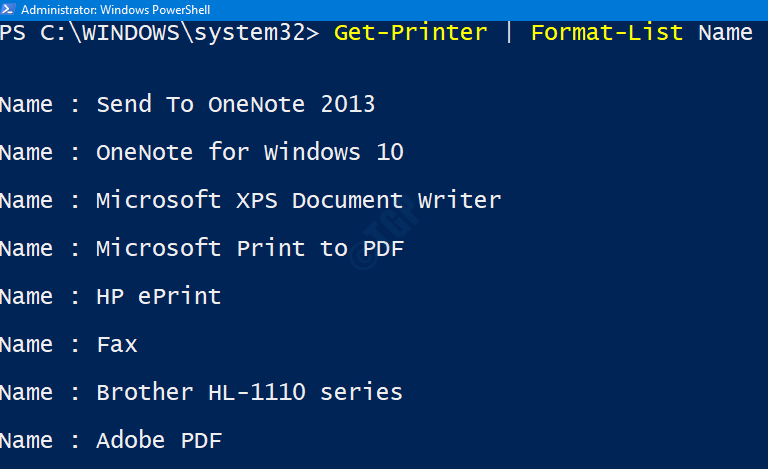
2. Şimdi adı biliyoruz, bu durumda Brother HL-1110 serisi. Aşağıdaki komutu çalıştırabilir ve tuşuna basabiliriz Giriş ağ ile paylaşmak için
Set-Printer -Adı "Brother HL-1110 series" -Shared $True

Hepsi Bu kadar ve Yazıcı Ağ ile paylaşılacaktır.
NOT:
1. Değişiklikleri doğrulamak için şu komutu verin:
Get-Yazıcı | Biçim-Liste Adı, Paylaşılan
Paylaşılan durumu "Doğru"
2. Yazıcıyı belirli bir adla paylaşmak istiyorsanız, bunu şununla yapabilirsiniz: PaylaşımAdı parametre.
Set-Yazıcı -Adı "" -PaylaşımAdı" " -Paylaşılan $True
Diyelim ki Brother yazıcının adının (yani “Brother HL-1110 serisi”) “Renkli” olarak görünmesini istiyoruz. Yazıcı”(Tüm cihazlar adını “Renkli Yazıcı” olarak görebilir) aşağıdakileri vererek yapabiliriz. komut
Set-Printer -Adı "Brother HL-1110 series" -ShareName "Renkli Yazıcı" -Paylaşılan $True
Yazıcıyı Paylaşmayı Durdur
için Yazıcının Paylaşımını Kaldır aşağıdaki komutu çalıştırın ve Enter'a basın:
Set-Yazıcı -Adı "" -Paylaşılan $Yanlış
Örneğin, paylaşmayı durdurmak istiyorsanız Brother HL-1110 serisi yazıcı. Aşağıdaki komutu girin:
Set-Printer -Adı "Brother HL-1110 series" -Shared $False
Aynı sorunu doğrulamak için komut
Get-Yazıcı | Biçim-Liste Adı, Paylaşılan
Paylaşılan durumu "Yanlış"
Yöntem 5: Komut İsteminden
Adım 1: Tuşlara basın Windows+r Çalıştır penceresini açmak için birlikte.
2. Adım: Yazın cmd ve bas Ctrl+Üst Karakter+Enter birlikte. Bu, Yükseltilmiş Komut İstemi'ni açar (Yönetici haklarına sahip Komut İstemi)

için Yazıcıyı Paylaşın
Yazıcıyı paylaşmak için aşağıdaki komutu verin
cscript "%WINdir%\System32\Printing_Admin_Scripts\en-US\prncnfg.vbs” -t -p ""-h" " +paylaşıldı
Faks yazıcısını sistemimizden paylaşmak istediğimizi varsayalım.
1. Yazıcının tam adını bilmeliyiz. Bunu komutu kullanarak alabiliriz
wmic yazıcı adı al
Aşağıdaki anlık görüntüye bakın
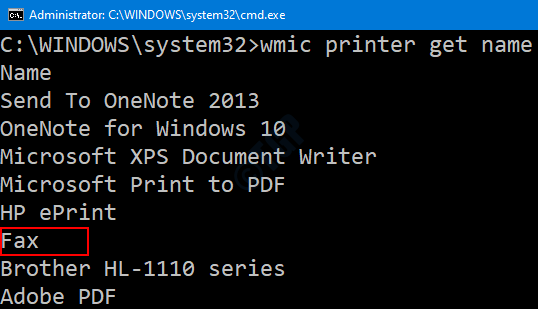
2. Şimdi adı biliyoruz, bu durumda Faks. Aşağıdaki komutu çalıştırabilir ve tuşuna basabiliriz Giriş ağ ile paylaşmak için
cscript "%WINdir%\System32\Printing_Admin_Scripts\en-US\prncnfg.vbs” -t -p Faks -h Fax_Shared +shared
Yazıcı adı boşluk içermiyorsa, ters çevrilmiş virgüller atlanabilir.
Aşağıdaki anlık görüntüye bakın

NOT :
Yukarıdaki komutun çalışması için:
- Paylaşılan ad parametresi zorunludur ( yani -h
) - Yazıcı Adı ve Paylaşılan Ad, adlarında boşluk içerdiğinde, örnek Kardeş HL-1110 serisi, "" gibi ters virgüller içinde yazıldığından emin olun.Brother HL-1110 serisi”
- Bazen, Yazıcı Adı, Paylaşılan Ad içeren boşluklar ters virgüller içinde yazıldığında bile, sistem “Açıklama Parametre yanlış” şeklinde bir hata veriyor. Bu gibi durumlarda, aşağıdaki komutla yazıcıyı boşluksuz bir adla yeniden adlandırmayı düşünün ve yeniden deneyin.
cscript "%WINdir%\System32\Printing_Admin_Scripts\en-US\prncnfg.vbs" -z-x -p " ”
Örneğin, bizim durumumuzda şunu adlandırabiliriz: Kardeş HL-1110 dizi gibi bir şey Brother_HL-1110_series
cscript "%WINdir%\System32\Printing_Admin_Scripts\en-US\prncnfg.vbs" -z Brother_HL-1110_series -x -p “Brother HL-1110 serisi”
Yazıcıyı Paylaşmayı Durdurmak İçin
Şimdi aşağıdaki komutu verin Yazıcıyı Paylaşmayı Durdur
cscript "%WINdir%\System32\Printing_Admin_Scripts\en-US\prncnfg.vbs” -t -p "" -paylaşıldı
Diyelim ki yazıcıyı paylaşmayı bırakmalıyız. Faks, aşağıdaki komutu çalıştırabiliriz:
cscript "%WINdir%\System32\Printing_Admin_Scripts\en-US\prncnfg.vbs” -t -p Faks -paylaşımlı
Yazıcı adı boşluk içermiyorsa, ters çevrilmiş virgüller atlanabilir.

Bu kadar. Umarım bu bilgilendirici olmuştur. Okuduğunuz için teşekkürler.


